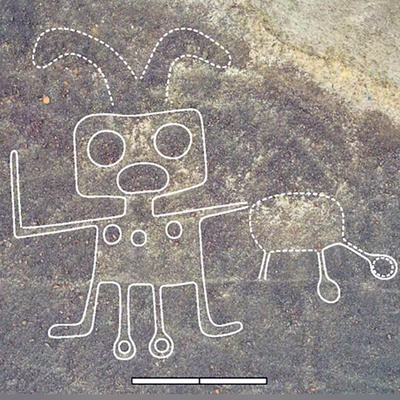چگونه می توان توییت ها را حذف کرد
همانطور که احتمالاً حدس زده اید ، توییتر یک عملکرد داخلی برای حذف چندین توییت در همان زمان ندارد .
برای حذف یک صدای جیر جیر شخصی ، موارد زیر را انجام دهید:
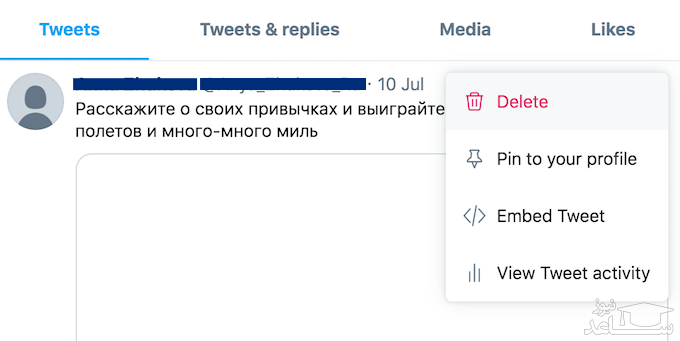
- پستی را که می خواهید در جدول زمانی خود حذف کنید پیدا کنید.
- روی پیکان در گوشه سمت راست بالای پست خود کلیک کنید.
- حذف توییترا انتخاب کنید.
استفاده از TweetDelete برای حذف دسته بندی توییت
اگر می خواهید توییت های خود را دسته بندی کنید ، حذف کنید ، " برای انجام این کار باید از یک برنامه یا افزونه مرورگر استفاده کنید. TweetDelete یک برنامه رایگان است که می تواند به شما در حذف گسترده توییت کمک کند. در هر مرورگری کار می کند ، و می توانید از آن در دسک تاپ و همچنین در تلفن هوشمند خود استفاده کنید.
نحوه پاک کردن توییتهای شما با استفاده از TweetDelete آورده شده است:
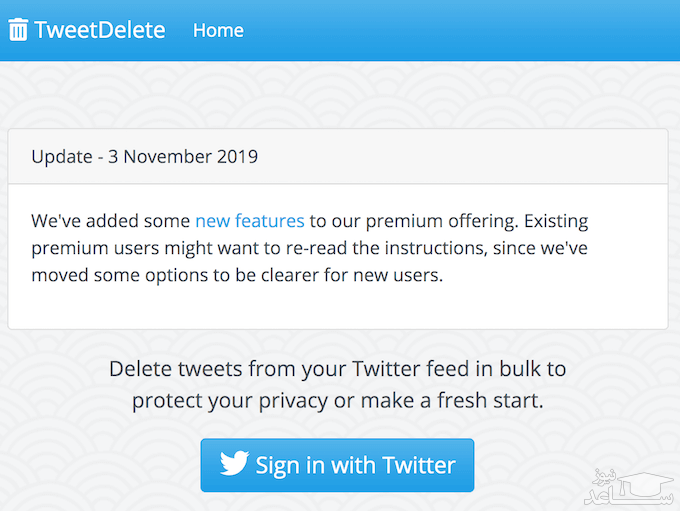
- به وب سایت TweetDelete بروید و وارد حساب توییتر خود شوید.
- پس از ورود به سیستم ، روی حذف توییت کلیک کنید.
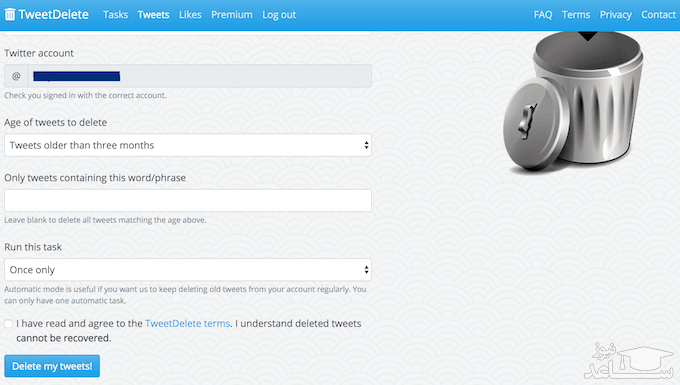
- می توانید انتخاب کنید که آیا می خواهید تمام توییت های خود را حذف کنید یا فقط توییت را از مدت زمان مشخصی حذف کنید. همچنین می توانید از یک ابزار جستجوی متنی برای فیلتر کردن پست هایی که می خواهید حذف کنید استفاده کنید.
- وقتی از کلیه تنظیمات خوشحال شدید ، روی حذف توییتهای من کلیک کنید!
می توانید برنامه را برای اجرای پاکسازی توییتر تنظیم کنید به طور مرتب اگر می خواهید فید خود را به روز کنید. اگر بیش از 3200 توییت دارید که می خواهید آنها را حذف کنید ، می توانید روند را تکرار کنید تا همه آنها تمام نشده باشند. ابزارهای دیگری نیز وجود دارند که می توانند به شما کمک کنند توییتهای خود را به صورت یکجا حذف کنید ، اما اکثر آنها باید هزینه پرداخت کنید.
مشابه فیس بوک ، ما توصیه می کنیم قبل از انجام پاک سازی کامل ، بایگانی و محتوای توییتر خود را ذخیره کنید را بایگانی کنید.
چگونه می توان پیام های فیس بوک را حذف کرد
وقتی صحبت از فیس بوک می شود ، بارزترین گزینه این است که پست های خود را یک بار پاک کنید. برای انجام این کار ، موارد زیر را انجام دهید:
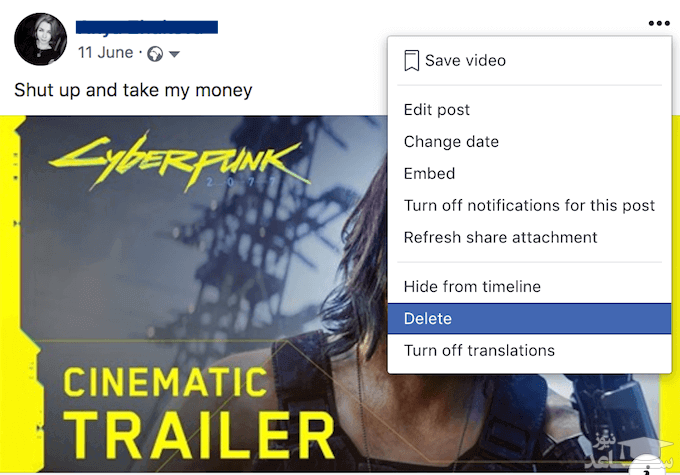
- به روزرسانی را در نمایه خود که می خواهید حذف کنید پیدا کنید.
- روی سه نقطه در گوشه سمت راست بالای پست ضربه بزنید.
- را انتخاب کنید. >حذفرا حذف کنید.
همچنین ، می توانید پست های فیس بوک را با استفاده از گزارش فعالیتحذف کنید:
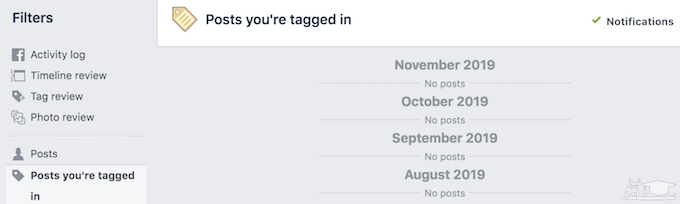
- دکمه ورود به سیستم فعالیترا در سمت راست پیدا کنید گوشه ای از نمایه شما.
- دسته پستهایی را که می خواهید به آنها دسترسی داشته باشید از ستون فیلترهاانتخاب کنید.
- برای حذف یک پست ، روی نماد مداد در سمت راست هر پست کلیک کنید.
هر دو گزینه فقط به شما امکان می دهند به روزرسانی های فیس بوک خود را یک به یک حذف کنید.
استفاده از مدیر ارسال کتاب اجتماعی برای حذف انبوه پست های فیس بوک
متأسفانه ، هیچ گزینه ای بر روی این پلتفرم وجود ندارد تا پستها را به شکلی که شما حذف کنید ، حذف کنید. s>4بنابراین اگر نمی خواهید وقت خود را برای از بین بردن هر پست فیس بوک به طور جداگانه هدر دهید ، برای حذف انبوه پست های فیس بوک باید از افزونه مرورگر یا برخی ابزار آنلاین دیگر استفاده کنید. به عنوان مثال ، مدیر ارسال پیام اجتماعی یک افزونه رایگان برای Chrome است که می تواند در این زمینه به شما کمک کند. با مخفی کردن چندین پست از سایر کاربران ، می توانید پست های فیس بوک خود را به صورت دسته ای و همچنین حفظ حریم خصوصی فیس بوک خود را حذف کنید.
در اینجا چگونگی استفاده از Manager Social Book Post برای حذف انبوه پست های فیس بوک خود آورده شده است:
- افزونه را به مرورگر خود اضافه کنید.
- نمایه Facebook خود را باز کنید و به گزارش فعالیتبروید. یک دسته را از ستون فیلترهادر سمت چپ انتخاب کنید. مانند پستهایی که در آن برچسب خورده اید، یا پست های افراد دیگر به جدول زمانی شمااست.
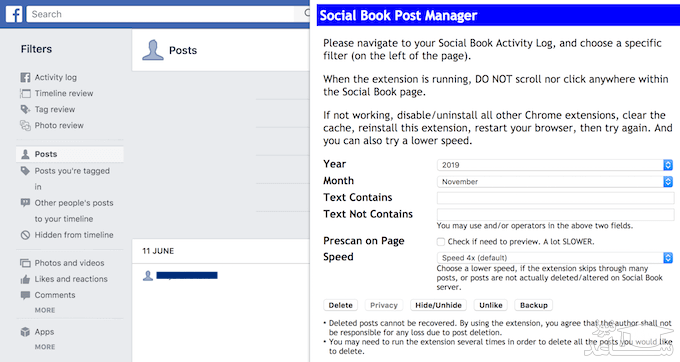
- برنامه مدیریت پست ارسال کتاب اجتماعی را باز کنید. سپس فیلدها را پر کنید تا جستجوی پستهای مورد نظر خود را حذف کنید: سال، ماه، محتوای متنو <قوی >متن موجود نیست.
- برای فعال کردن پیش نمایش ، Prescan را در صفحهبررسی کنید.
- برای حذف پست های انتخاب شده ، روی حذفکلیک کنید.
به یاد داشته باشید که پس از پاک کردن پست های فیس بوک ، آنها قابل بازیابی نیستند. بنابراین قبل از رفتن و پاک کردن تمام آن خاطرات ، حتماً داده های فیس بوک خود را بارگیری کنید را بزنید.
چگونه می توان پست های اینستاگرام را حذف کرد
با کمال تعجب ، برنامه اینستاگرام به شما اجازه نمی دهد بیش از یک پست را همزمان حذف کنید. علاوه بر این ، فقط می توانید پست های خود را با استفاده از برنامه تلفن همراه ، و نه مرورگر وب خود حذف کنید.
برای حذف یک پست اینستاگرامی ، موارد زیر را انجام دهید:
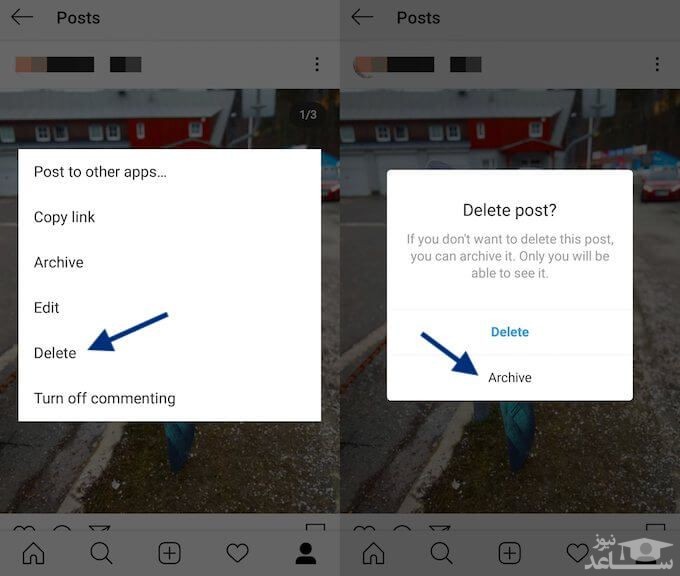
- وارد حساب اینستاگرام خود شوید تلفن هوشمند خود.
- پستی را که می خواهید حذف کنید پیدا کنید. سپس بر روی سه نقطه در گوشه سمت راست بالای آن پست کلیک کنید.
- حذفرا انتخاب کنید.
همچنین می توانید به جای حذف آنها ، بایگانیرا انتخاب کنید. برخلاف حذف ، این عمل قابل برگشت است. در صورتی که نظر خود را تغییر دهید و بخواهید آن را بازیابی کنید ، همه لایکها و نظرات شما را حفظ خواهد کرد
برای پاک کردن دسته جمعی پست های اینستاگرام از پاک کن برای اینستاگرام استفاده کنید
تعداد کمی برنامه وجود دارد که می تواند به شما در حذف انبوه پست های اینستاگرام کمک کند. یکی از گزینه های محبوب پاک کننده برای اینستاگرام (بارگیریبرای: iOS ، اندروید ) است.
اگر تصمیم گرفتید با استفاده از پاک کننده برای اینستاگرام از فید برخی از پست های قدیمی خود خلاص شوید ، این مراحل را دنبال کنید:
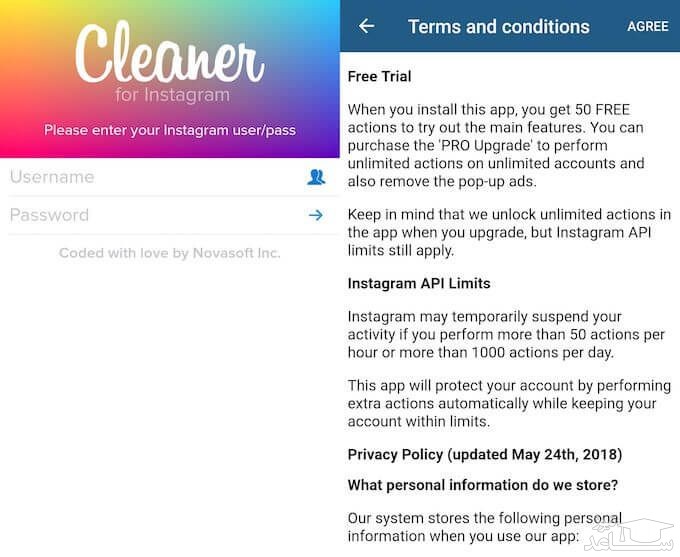
- برنامه را در تلفن هوشمند خود باز کنید.
- وارد حساب کاربری اینستاگرام خود شوید. شرایط و ضوابط را بخوانید و موافقت کنید.
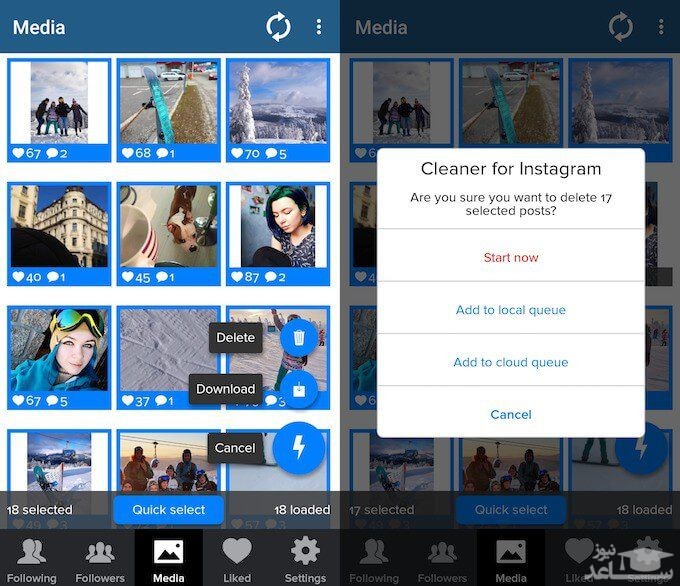
- فهرسترا از منوی پایین برنامه انتخاب کنید.
- پستهایی را که می خواهید حذف کنید انتخاب کنید.
- روی علامت رعد و برق در گوشه پایین سمت راست ضربه بزنید. روی حذفکلیک کنید.
پاک کننده اینستاگرام تا 40 عملیات رایگان است. گزینه ای برای ارتقاء آن و عملکرد بیشتر با نسخه Pro وجود دارد. این برنامه محدود به حذف گسترده پست های اینستاگرام شما نیست. می توانید از آن برای لیست سفید کردن کاربران ، لغو انتخاب یا مسدود کردن آنها و همچنین لایک از پست ها استفاده کنید.



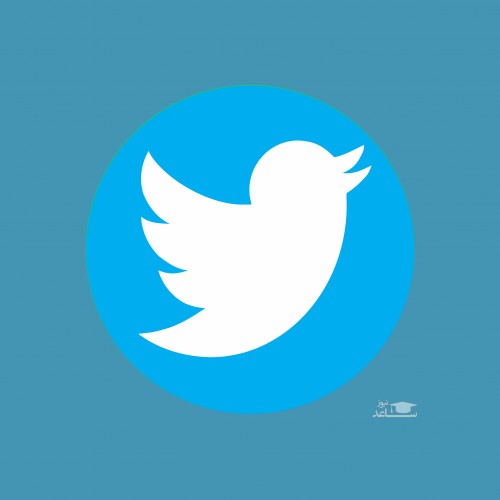 چگونه می توان تاریخچه توییتر را پاک کرد؟
چگونه می توان تاریخچه توییتر را پاک کرد؟